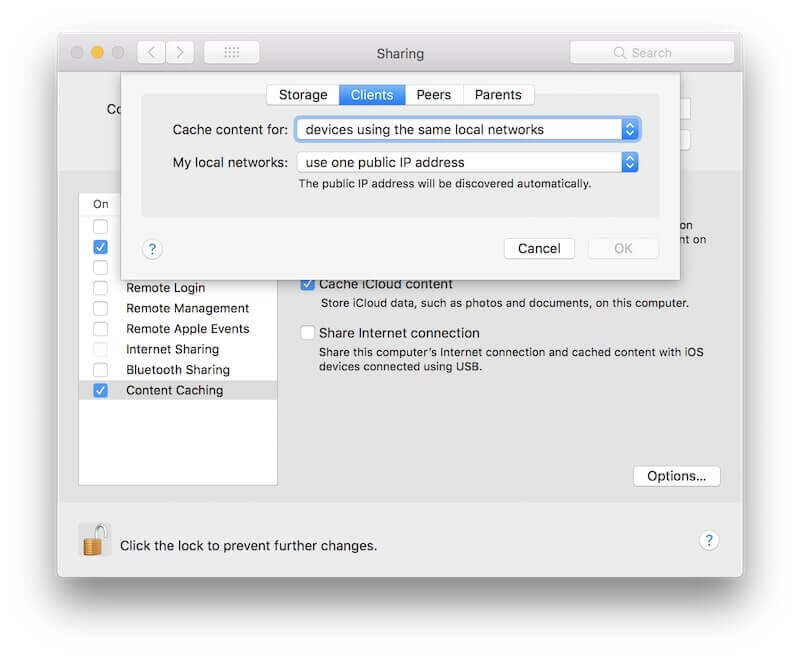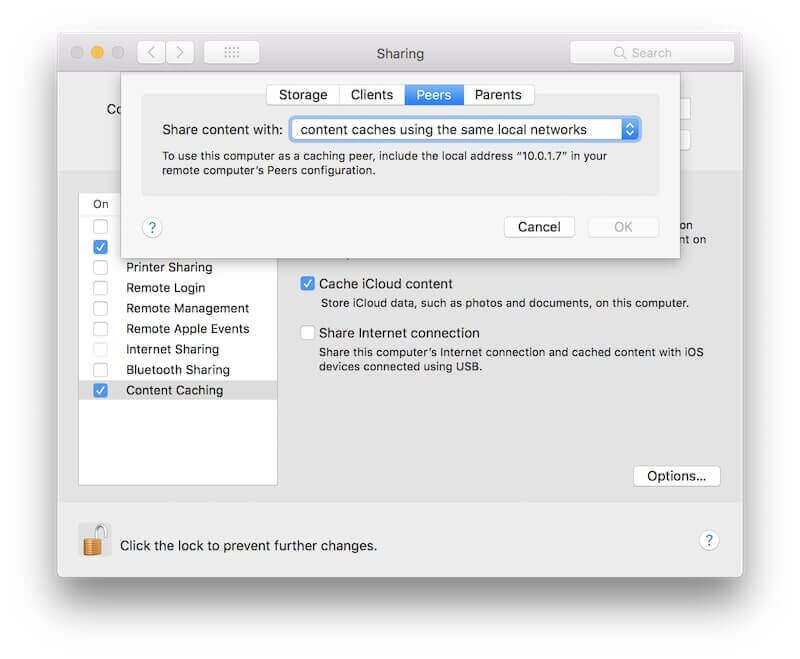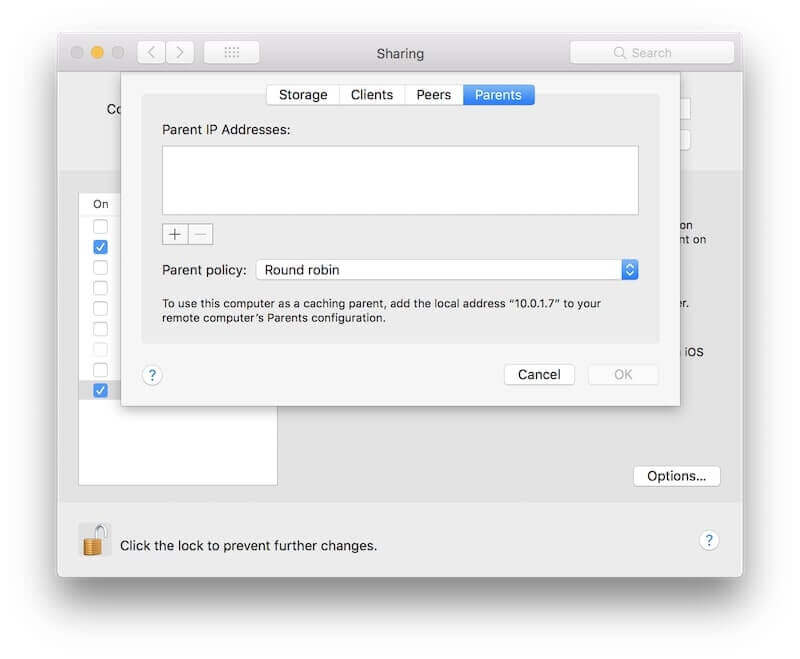作為macOS 10.13 High Sierra的一項新功能,內容緩存是蘋果緩存服務的一個面向消費者的版本。但是這個功能是做什麼的,它如何使Mac用戶受益呢?
什麼是內容緩存?
內容緩存是一種有助於减少網絡數據使用的服務,用於加快蘋果設備上軟體的下載和安裝速度。通過啟用這項服務,Mac將把軟體更新、應用程式和其他內容以及iCloud數據(如照片和檔案)保存到一個內容緩存中,然後其他蘋果設備可以訪問該緩存。這也將允許電腦共享其網絡連接以及通過USB連接的任何連接的iOS設備。
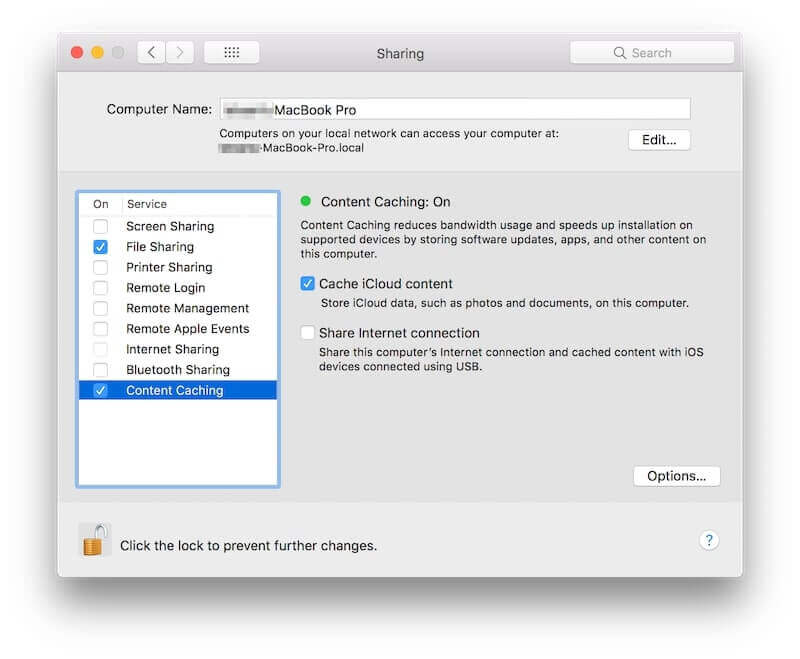
內容緩存服務支援以下內容,但不是嚴格限制:
- iOS應用程式購買和應用程式更新。
- iBooks存儲內容。
- macOS更新。
- 蘋果公司發行的軟體。
- 應用商店中提供的協力廠商應用及其更新。
- iCloud照片和檔案。
- 對iOS 10及更高版本、tvOS 10及更高版本的按需資源支持。
- iTunes U課程資料。
- 上傳教師資料,如音訊、視頻、iWork和iBook作者檔案。
- 某些手機資產,如高品質Siri voices。
- 語言詞典。
此內容存儲在電腦上的內容緩存中,可供連接到同一系統的所有其他設備使用,而無需網絡連接。
內容緩存是如何工作的?
啟用內容緩存時,“父級”Mac將在任何本地聯網設備(或“用戶端”)上保留所有相關內容的副本。因此,如果第一個用戶端是Mac電腦並下載了macOS更新,則內容緩存服務將保留該更新的副本。這意味著,當下一個Mac用戶端連接到父用戶端時,更新將自動從緩存中下載,而不是從不需要互聯網連接的App Store中下載。這也意味著,考慮到本地連接的性質以及它們比internet快得多的管道,第二個用戶端將更快地接收更新。
如何啟用內容緩存
有了macOS High Sierra,蘋果將緩存功能從macOS服務器上移開,囙此現在管理員可以跳過在緩存服務器上運行服務器應用程式的步驟。以下是設置方法:
- 啟動系統偏好設定並按一下共享窗格。
- 通過按一下左下角的鎖解鎖窗格,然後鍵入管理員密碼。
- 通過按一下左側的核取方塊啟用它。
- 通過按住選項鍵同時按下選項按鈕來配寘內容緩存服務。
要禁用內容緩存,只需取消選中上面提到的核取方塊。
存儲
由於內容緩存功能可以下載大量軟體,因此存儲所有這些數據需要同樣大的磁碟空間。服務選項允許用戶通過使用選項窗格中的滑塊設定2GB到195GB之間的限制,甚至允許無限空間使用。此選單還將顯示服務使用了多少空間。順便說一句,記住這個記憶體是可清洗的,這意味著如果Mac耗盡了磁碟空間,它將自動清理它。
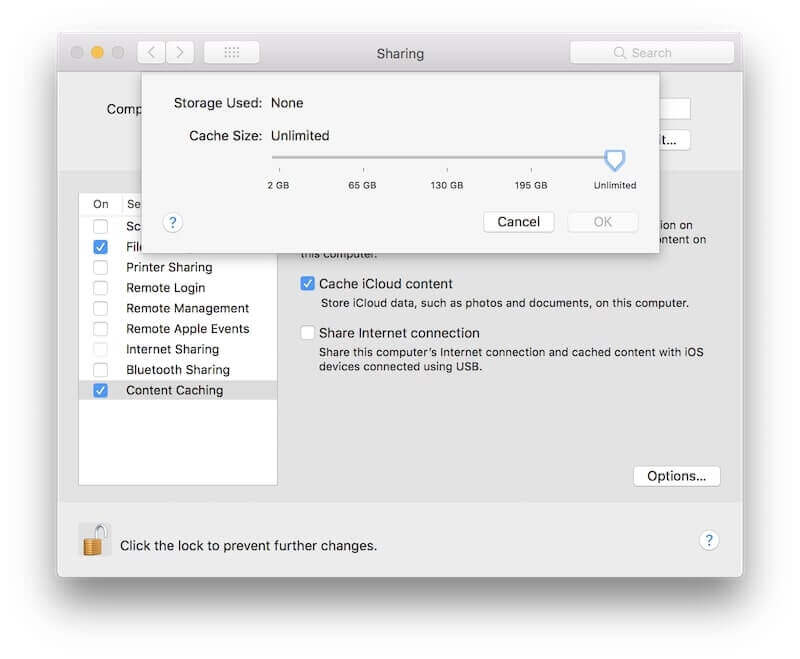
建議對內容緩存設定限制,除非您的可用存儲空間實際上是無限的,特別是如果您有多個將在系統上連接在一起的“用戶端”。默認情况下,緩存檔存儲在啟動卷上,但可以選擇其他位置。
高級選項配置將為知識淵博的用戶提供更多的設定選項,例如定義哪些設備可以定義為“用戶端”,因此允許在父級Mac上存儲數據。默認情况下,這設定為使用一個公用IP地址共亯同一本地網絡的設備。
內容緩存在處理多臺Mac和iOS設備時具有巨大的優勢,但在開始與用戶端共享內容之前,請記住以下幾點:
你還在等什麼?使用USB集線器節省時間和本地Wi-Fi頻寬,並使用內容緩存一次更新多個設備。